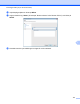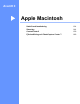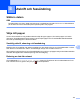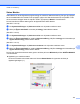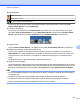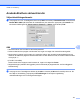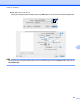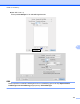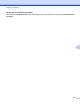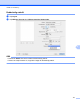Software User's Guide
Table Of Contents
- Bruksanvisning för programanvändare
- Tillämpliga modeller
- Definitioner av anmärkningar
- Meddelande om sammanställning och publicering
- VIKTIGT MEDDELANDE
- Innehållsförteckning
- Windows®
- 1 Utskrift
- Använda Brothers skrivardrivrutin
- Funktioner
- Välja rätt papper
- Samtidig utskrift, skanning och faxsändning
- Radering av data från minnet
- Status Monitor
- Inställningar för skrivardrivrutin
- Lokalisera skrivardrivrutinens inställningar
- Fliken Grundläggande
- Fliken Avancerat
- Fliken Utskriftsprofiler
- Fliken Underhåll
- Support
- Använda FaceFilter Studio från REALLUSION för fotoutskrift
- 2 Skanning
- Skanna dokument med TWAIN-drivrutinen
- Skanna dokument med WIA-drivrutinen
- Skanna ett dokument med WIA-drivrutinen (för användare av Windows® Fotogalleri och Windows® Faxa och ...
- Använda Nuance™ PaperPort™ 12SE
- Använda BookScan Enhancer och Whiteboard Enhancer från REALLUSION
- 3 ControlCenter4
- Översikt
- Använda ControlCenter4 i standardläge
- Fliken Foto
- Fliken Skanna
- Fliken PC‑FAX (för MFC‑modeller)
- Fliken Enhetsinställningar
- Fliken Support
- Använda ControlCenter4 i Avancerat läge
- Fliken Skanna
- Fliken PC-kopia
- Fliken Foto
- Fliken PC‑FAX (för MFC‑modeller)
- Fliken Enhetsinställningar
- Fliken Support
- Fliken Anpassat
- 4 Fjärrinställning (för MFC‑modeller)
- 5 Brother PC‑FAX-programmet (för MFC‑modeller)
- 6 PhotoCapture Center™
- 7 Brandväggsinställningar (för nätverksanvändare)
- 1 Utskrift
- Apple Macintosh
- 8 Utskrift och faxsändning
- 9 Skanning
- 10 ControlCenter2
- 11 Fjärrinställning och PhotoCapture Center™
- Använda Scan-knappen
- 12 Skanna med en USB-kabel
- 13 Nätverksskanning
- Innan du använder nätverksskanning
- Använda Scan-knappen i ett nätverk
- Använda Web Services (webbtjänster) för att skanna till nätverket (Windows Vista® SP2 eller senare o ...
- Register
- brother SWE
Utskrift och faxsändning
127
8
Använda Brothers skrivardrivrutin
Välja sidinställningsalternativ
a I ett program som t.ex. Textredigerare klickar du på Arkiv och sedan på Utskriftsformat. Kontrollera att
Brother MFC-XXXX (där XXXX står för modellnamnet) har markerats i popupmenyn Format för. Du
kan ändra inställningarna för Pappersstorlek, Riktning och Skala. Klicka sedan på OK.
OBS
• Skrivardrivrutinen har inte stöd för vattenstämpelutskrift.
• Du kan endast skriva ut papper med formaten A3, Legal och Ledger från manuellt inmatningsfack.
• När du matar in papper med formaten A3, Legal eller Ledger i det manuella inmatningsfacket kommer
maskinen att hålla kvar papperet så att det inte faller ner. När utskriften är klar, dra ut den utskrivna sidan
och tryck på OK.
• (För MFC-J4710DW)
Du kan också skriva ut papper med formaten A3, Legal och Ledger från Fack2.
• Pappersriktningen (stående eller liggande) varierar beroende på pappersstorlek. uu Grundläggande
bruksanvisning.
b I ett program som Textredigerare klickar du på Arkiv och sedan på Skriv ut för att börja skriva ut. Du
kan välja en förinställning i popupmenyn Förinställningar för att välja en uppsättning
utskriftsinställningar som har konfigurerats tidigare.